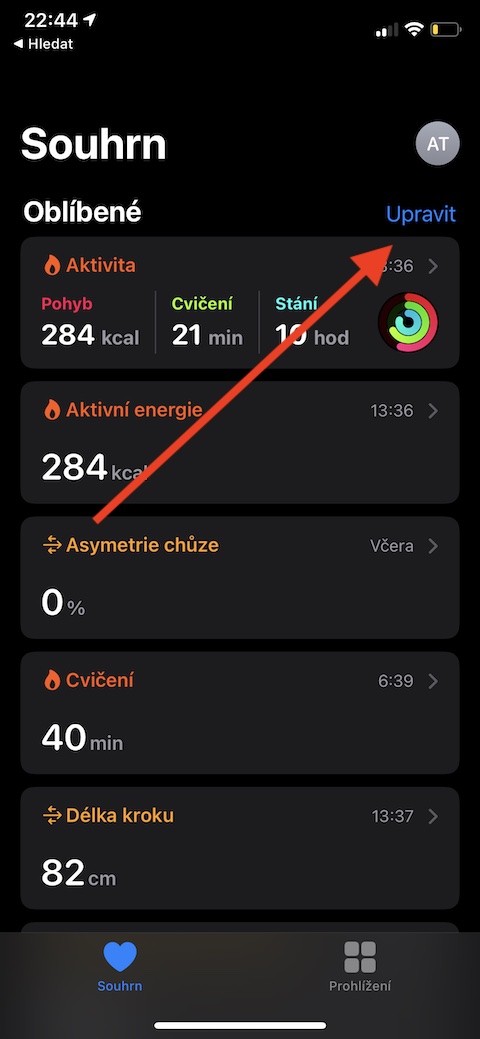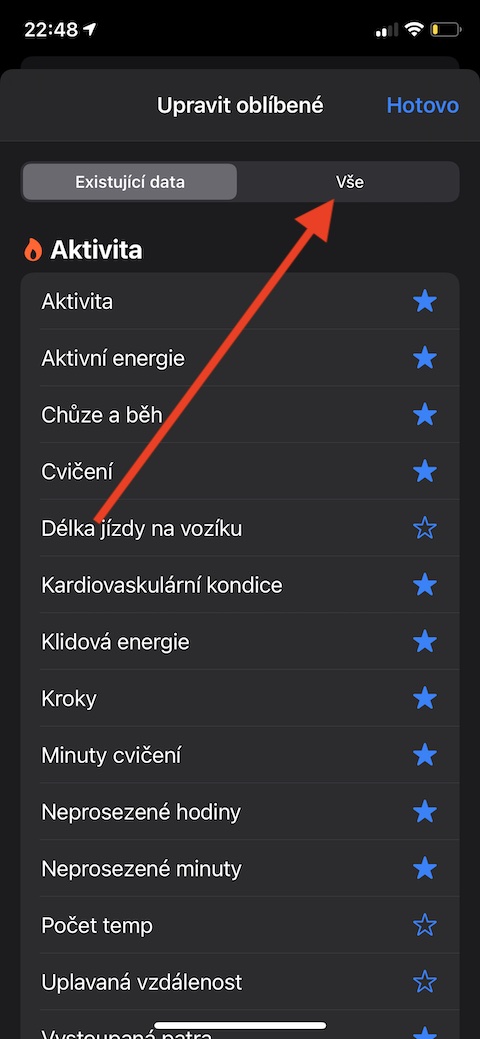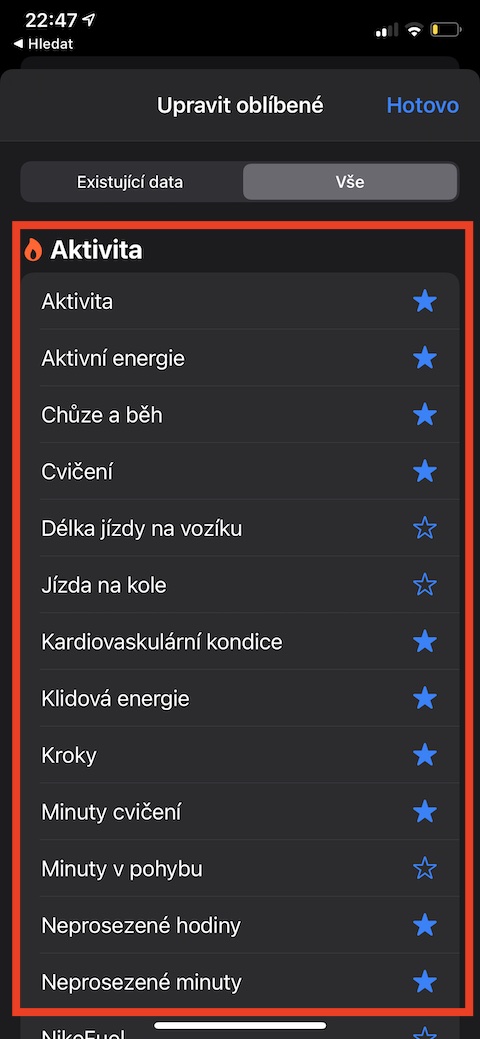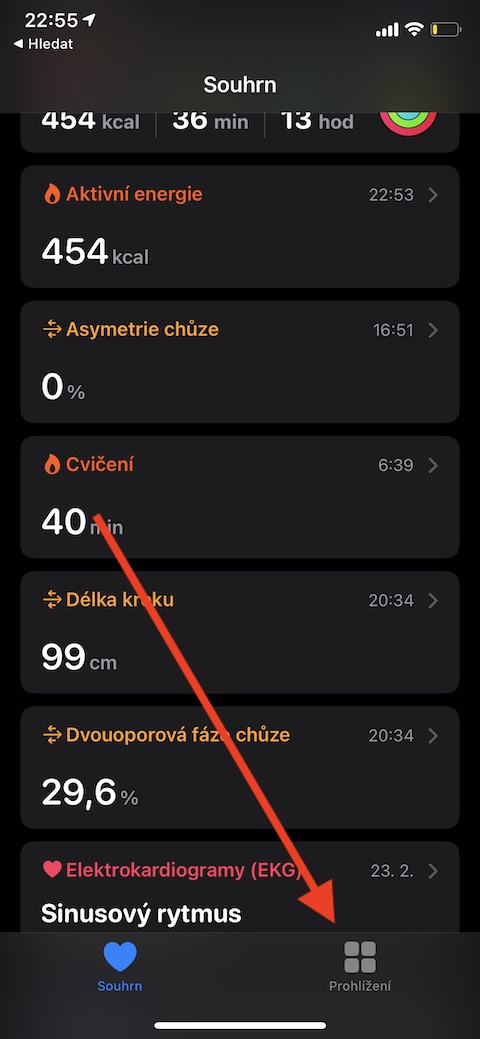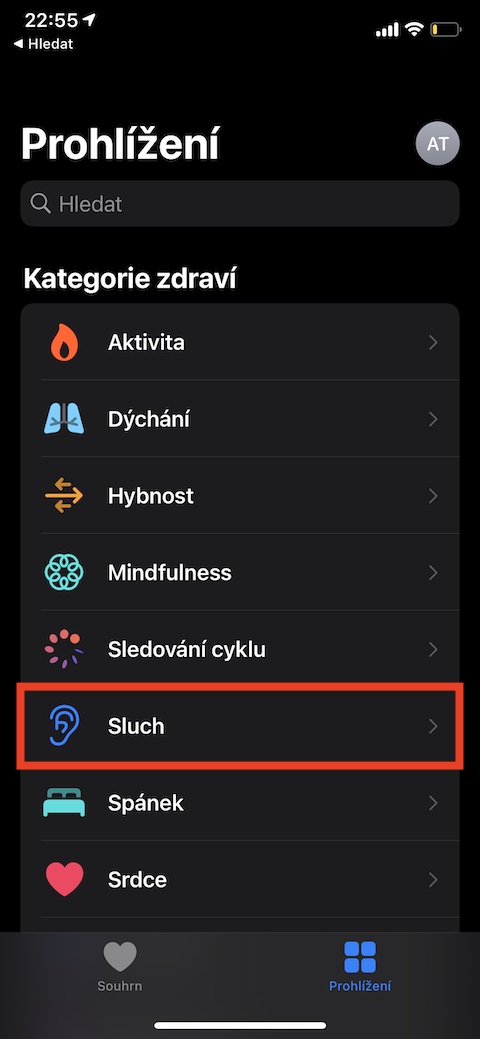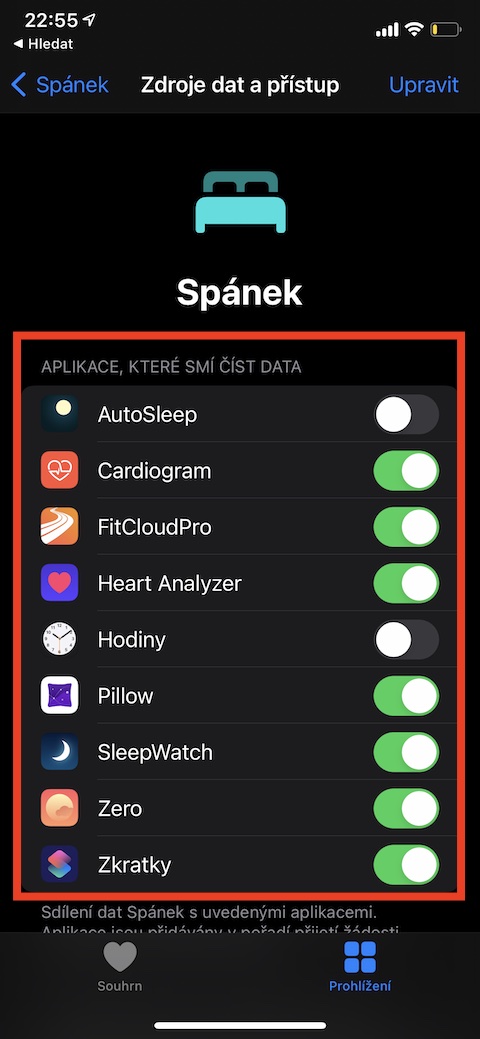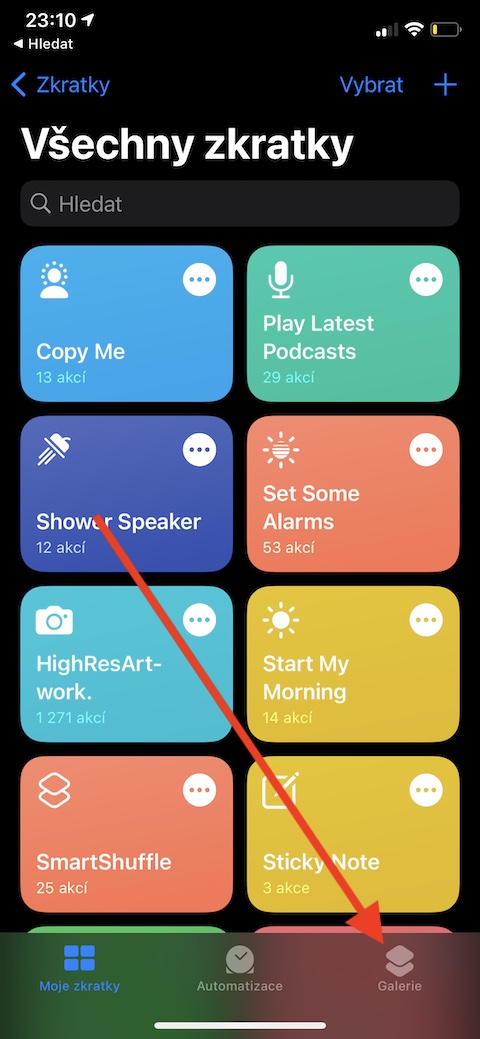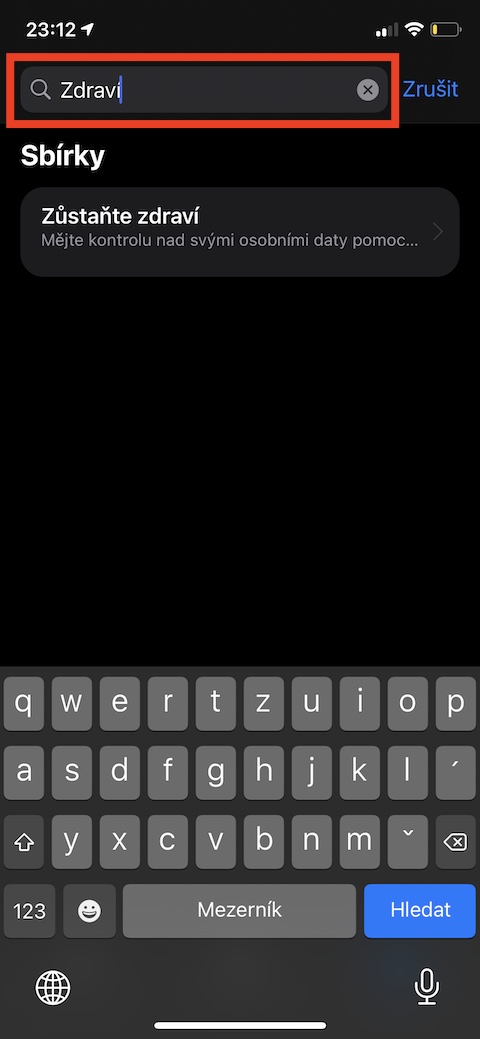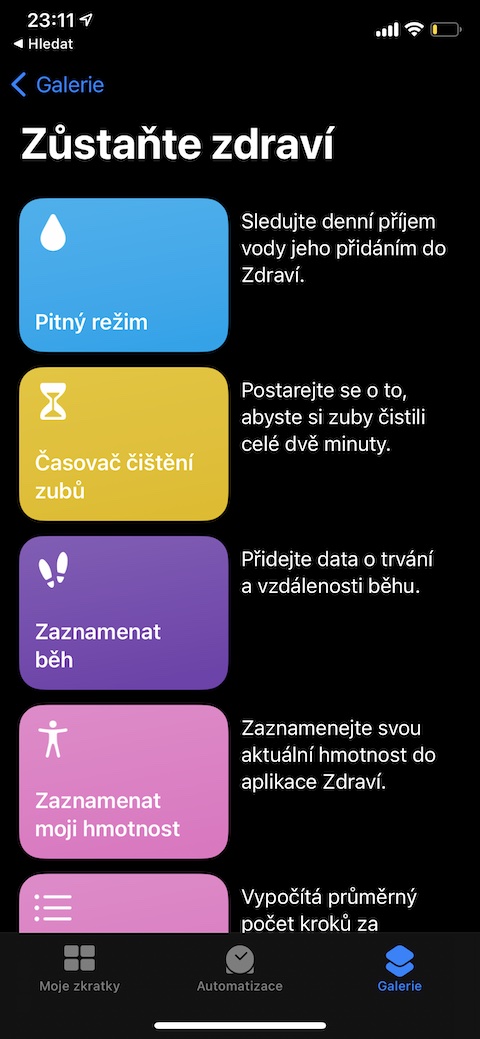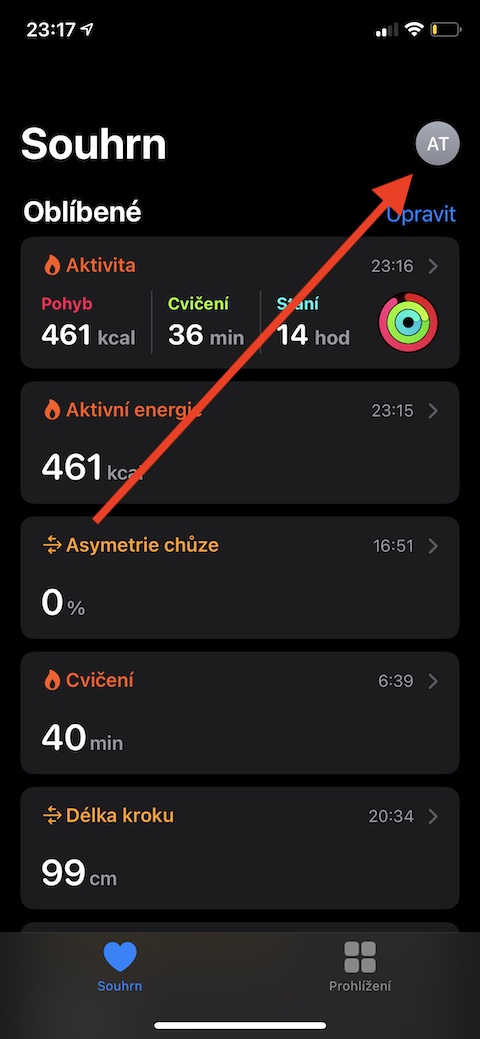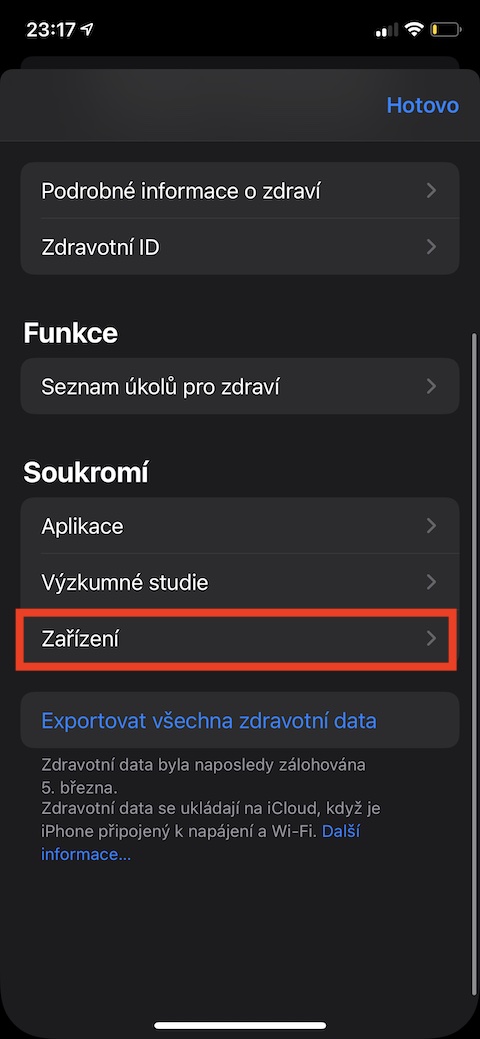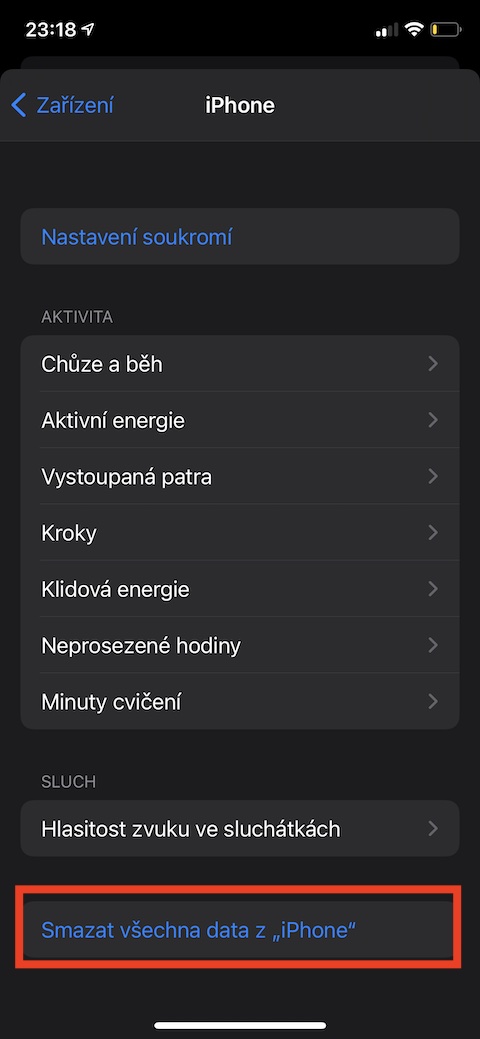မူရင်းအပလီကေးရှင်း Health သည် ၎င်းတို့၏ကျန်းမာရေးဆိုင်ရာ ရှုထောင့်များစွာကို ခြုံငုံသုံးသပ်လိုသူများအတွက် မရှိမဖြစ်အကူအညီဖြစ်ပြီး ဥပမာအားဖြင့် ၎င်းတို့၏လှုပ်ရှားမှု၊ အစားအစာစားသုံးမှု၊ အရည်များနှင့် အခြားအရာများစွာကို ပေးဆောင်လိုသူတိုင်းအတွက် မရှိမဖြစ်အကူအညီတစ်ခုဖြစ်သည်။ ယနေ့ဆောင်းပါးတွင်၊ သင့် iPhone ရှိ မူရင်းကျန်းမာရေးကို သင့်အတွက် ပိုမိုအသုံးဝင်စေမည့် အသုံးဝင်သော အကြံပြုချက်ငါးချက်ကို သင့်အား မိတ်ဆက်ပေးပါမည်။
အဲဒါဖြစ်နိုင်တယ်။ မင်းကို စိတ်ဝင်စားတယ်။

ပြီးပြည့်စုံသောသုံးသပ်ချက်
သင်၏ iPhone တွင် မူရင်းကျန်းမာရေးကို သင်ဖွင့်လိုက်သောအခါ၊ ခြေလှမ်းများ၊ နှလုံးခုန်နှုန်း သို့မဟုတ် တက်ကြွသောကယ်လိုရီများကဲ့သို့သော ကန့်သတ်ဘောင်များ၏ ခြုံငုံသုံးသပ်ချက်ကို သင်သတိပြုမိပေမည်။ သို့သော် မူရင်းကျန်းမာရေး၏ ပင်မစခရင်ကို မည်သို့မည်ပုံကြည့်မည်ဆိုသည်က သင့်အပေါ်တွင် လုံးလုံးလျားလျား မူတည်ပါသည် - သင်အမှန်တကယ် စိတ်ဝင်စားသည့်အရာများကိုသာ ထည့်သွင်းနိုင်သည်။ ညာဘက်အပေါ်ထောင့်မှာ တစ်ချက်နှိပ်ရုံပါပဲ။ တည်းဖြတ်၊ တက်ဘ်တစ်ခုကို ရွေးပါ။ အားလုံး ပြီးတော့ ကြယ်ပွင့်တစ်ခု အမှတ်အသားပစ္စည်းများ၊ ပင်မစာမျက်နှာတွင် သင်ပြသလိုသော။
အခြားအက်ပ်များကို ချိတ်ဆက်ပါ။
Third-party အက်ပ်များ များပြားလာခြင်းသည် iOS အတွက် မူရင်း Health နှင့် အလုပ်လုပ်သည် – ၎င်းတို့ထဲမှ အများစုမှာ သင်ပင် မသိနိုင်ပေ။ သင့် iPhone ရှိ မည်သည့်အက်ပ်များထဲမှ Health ကို သင်ချိတ်ဆက်နိုင်သည်ကို သိရှိရန် Health ကိုဖွင့်ပြီး အောက်ခြေညာဘက်ကိုနှိပ်ပါ။ ခြုံငုံသုံးသပ်ချက်။ ရွေးချယ်ပါ။ အမျိုးအစား၊ အဲဒါက မင်းကို စိတ်ဝင်တစားနဲ့ လုံးဝမောင်းတာ။ ဆင်း ကိုနှိပ်ပါ။ ဒေတာအရင်းအမြစ်များ နှင့်ဝင်ရောက်ခွင့် a အက်ပ်များကို အသက်သွင်းရန်၊ လင့်ခ်ချိတ်လိုသော၊
သတိပဋ္ဌာန် မိနစ်များ
ကျွန်ုပ်တို့အများစုသည် လေ့ကျင့်ခန်းလုပ်ရန် အလွန်အရေးကြီးသော်လည်း တစ်ခါတစ်ရံ ကျွန်ုပ်တို့သည် ကျွန်ုပ်တို့၏ စိတ်ကျန်းမာရေးကို လျစ်လျူရှုထားတတ်သည် - ၎င်းသည် အလွန်အရေးကြီးသောအရာဖြစ်သည်။ Health application တွင်၊ သင်သတိပဋ္ဌာန်မိနစ်များဟု ခေါ်တွင်မှုကို စောင့်ကြည့်နိုင်သည်။ ယင်းတို့သည် သင့်ကိုယ်သင်၊ လက်ရှိအခိုက်အတန့်၊ အပန်းဖြေမှု၊ အာရုံစူးစိုက်မှုနှင့် အပန်းဖြေမှုတို့ကို ရိုးရှင်းစွာ အာရုံစိုက်သုံးစွဲသည့် မိနစ်များဖြစ်သည်။ ဥပမာအားဖြင့်၊ သင်၏ Apple Watch မှ အသက်ရှူခြင်းကို သတိပဋ္ဌာန်မိနစ်များဆီသို့ ရေတွက်သည်၊ သို့သော် သင့်တွင် ပြင်ပမှ အနားယူခြင်းအက်ပ်များစွာလည်း ရှိပါသည်။
အဲဒါဖြစ်နိုင်တယ်။ မင်းကို စိတ်ဝင်စားတယ်။

အတိုကောက်များကိုသုံးပါ။
သင့် iPhone ရှိ နောက်ထပ်အသုံးဝင်သော မူရင်းအက်ပ်မှာ Shortcuts ဖြစ်သည်။ ၎င်းတို့ကို Zdraví နှင့် ပူးပေါင်း၍လည်း အသုံးပြုနိုင်သည်။ သင့်ကိုယ်ပိုင်ဖြတ်လမ်းများဖန်တီးရန် သို့မဟုတ် အင်တာနက်မှဖြတ်လမ်းများကိုဒေါင်းလုဒ်လုပ်ရန် မဝံ့ပါက၊ အခြေခံမီနူးကို သင်ကြည့်ရှုနိုင်ပါသည်။ သင်၏ iPhone တွင် မူရင်းအတိုင်း လုပ်ဆောင်ပါ။ အတိုကောက်များ အောက်ခြေညာဘက်ကိုနှိပ်ပါ။ ပြခန်း။ Do ရှာဖွေရေးအကွက် မျက်နှာပြင်၏ထိပ်တွင် သော့ချက်စာလုံးတစ်ခုကို ရိုက်ထည့်ပါ - ဥပမာ ကျန်းမာရေး - ဒါဆို လုံလောက်ပါပြီ။ ရွေးချယ်ပါ။
တံတားတွေ မီးရှို့တယ်။
သင့် iPhone တွင် မူရင်း Health ကို မသုံးချင်တော့ဘဲ ဘေးကင်းစေရန်အတွက် ဒေတာအားလုံးကို ဖျက်ပစ်လိုသည်ဟု သင်ဆုံးဖြတ်ပြီးပြီလား။ Apple သည် သင့်အား ရိုးရှင်းသော အဆင့်အနည်းငယ်ဖြင့် လုပ်ဆောင်နိုင်စေပါသည်။ ပင်မ မူရင်းကျန်းမာရေး မျက်နှာပြင်ပေါ်တွင် နှိပ်ပါ။ သင့်ပရိုဖိုင်အိုင်ကွန် ညာဘက်အပေါ်။ အပိုင်း၌ ကိုယ်ရေးကိုယ်တာ ကိုနှိပ်ပါ။ စက်ကိရိယာ, ပေးထားသောကိုရွေးပါ။ စက်ကိရိယာ ပြီးနောက် display ၏အောက်ခြေတွင်ရွေးချယ်ပါ။ ဒေတာအားလုံးကို ဖျက်ပါ။